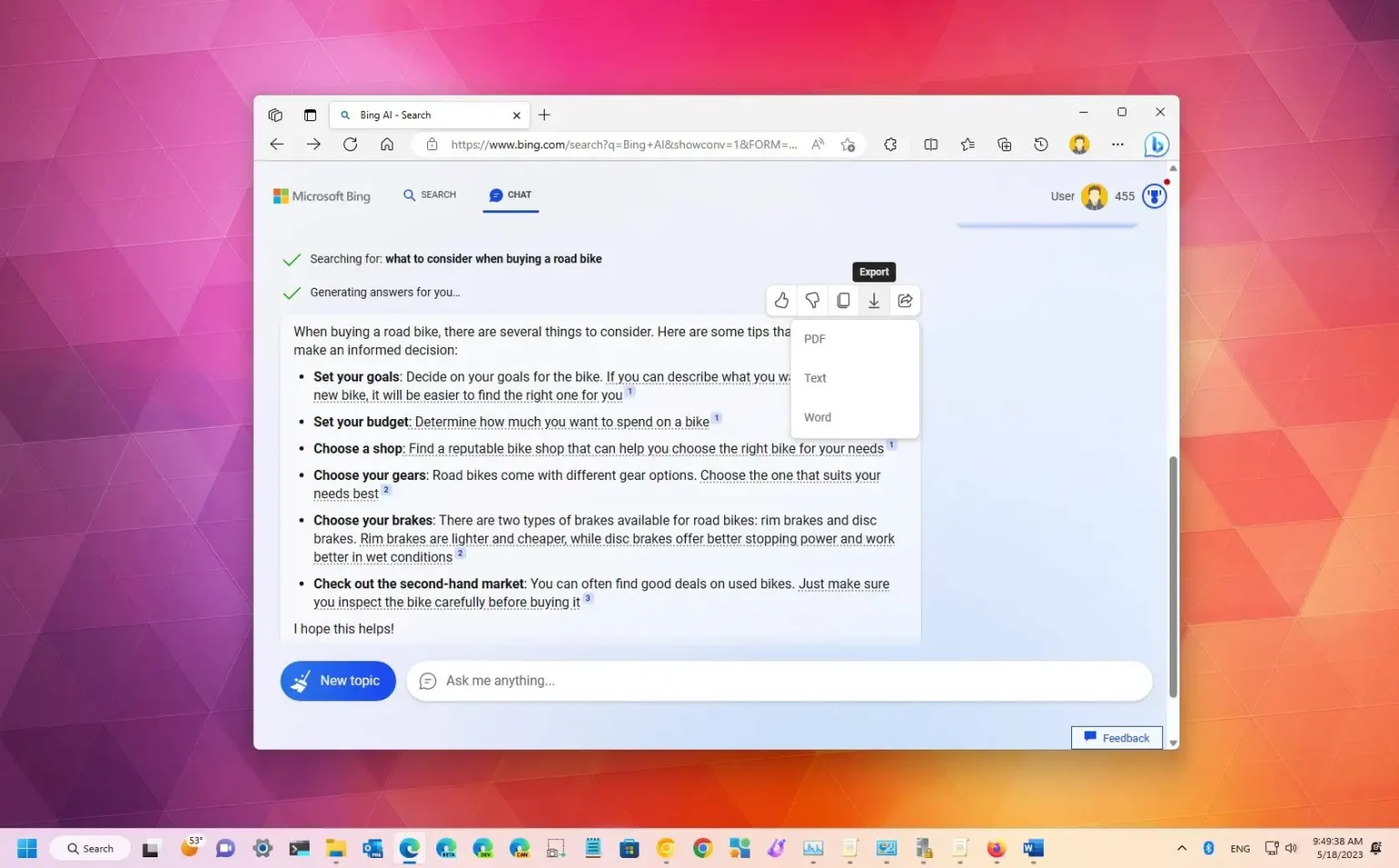L'IA Bing Chat vous permet désormais d'exporter les réponses dans différents formats de fichiers, et dans ce guide, vous apprendrez comment. Dans le but de continuer à améliorer l'expérience du chatbot, Microsoft a ajouté un paramètre permettant d'exporter les réponses vers des documents PDF ou Word ou des fichiers texte.
Vous pouvez exporter une réponse à l'aide du menu de téléchargement situé dans le coin supérieur droit d'une réponse donnée du chatbot Bing. À l'avenir, Microsoft prévoit d'ajouter davantage d'options pour permettre aux utilisateurs d'exporter les réponses de plusieurs manières.
Ce guide vous apprendra les étapes simples pour exporter les réponses d’une conversation Bing Chat.
Exporter les réponses Bing Chat AI vers un fichier
Pour exporter ou enregistrer les réponses Bing Chat AI, procédez comme suit :
-
Ouvrir Chat Bing sur Microsoft Edge.
-
Composez une requête à laquelle le chatbot devra répondre.
-
Clique le Soumettre bouton.
-
Passez la souris sur la réponse et ouvrez le Exporter menu (flèche vers le bas).
-
Choisissez l'option d'exportation, y compris « PDF », « Texte » ou « Mot. »
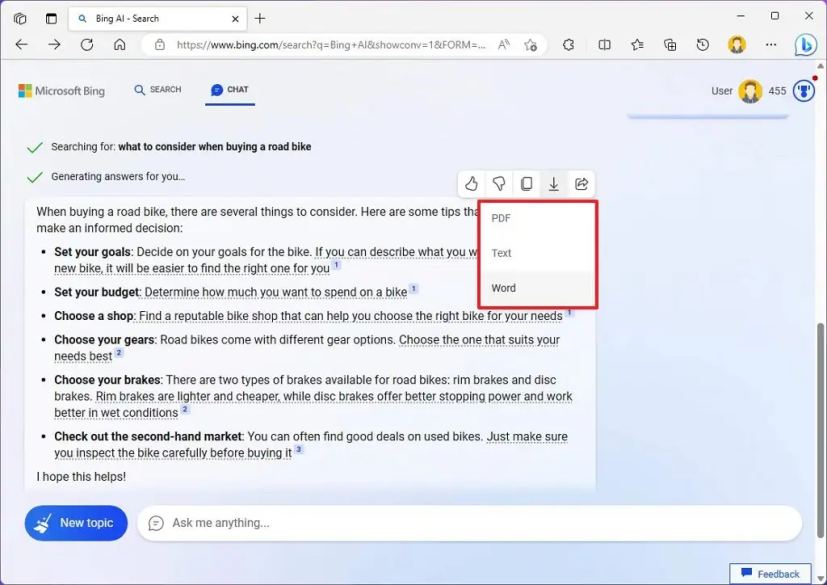
-
Enregistrez le fichier sur votre ordinateur.
Une fois les étapes terminées, vous vous retrouverez avec un fichier contenant le contenu de la réponse, et non l'intégralité de la conversation. Si vous avez une conversation avec le chatbot et souhaitez conserver plusieurs réponses, vous devrez exporter chaque réponse.
Si vous souhaitez uniquement partager la réponse, utilisez le « Partager » option (à côté de « Exporter ») pour envoyer un lien direct vers la réponse via Facebook, Twitter, Pinterest et e-mail.
Au moment d’écrire ces lignes, il semble que l’option ne soit disponible que sur l’expérience de bureau.
Pourquoi vous pouvez faire confiance à Winfix.net
Je combine les connaissances d'experts avec des conseils centrés sur l'utilisateur, des recherches et des tests rigoureux pour garantir que vous recevez des guides techniques fiables et faciles à suivre. Examinez le processus de publication.